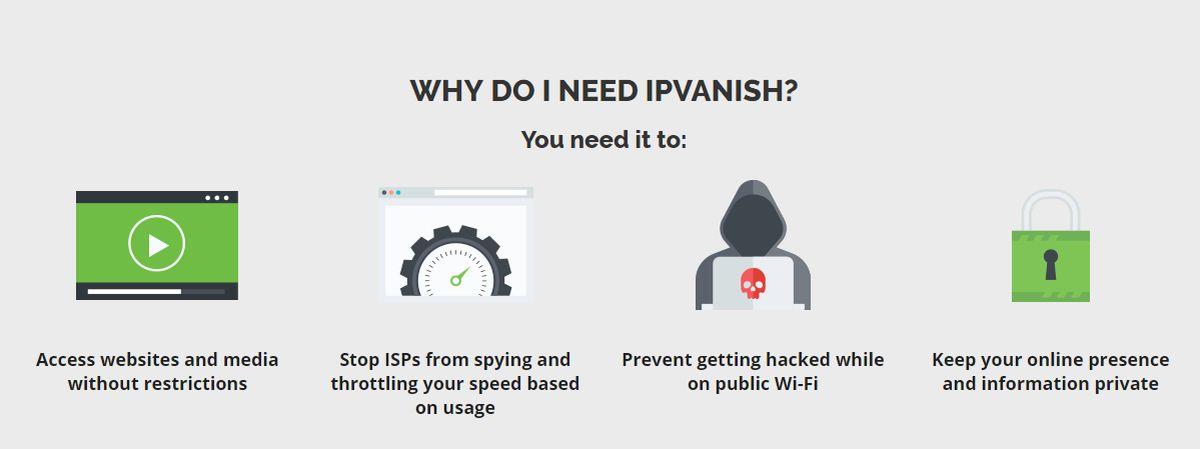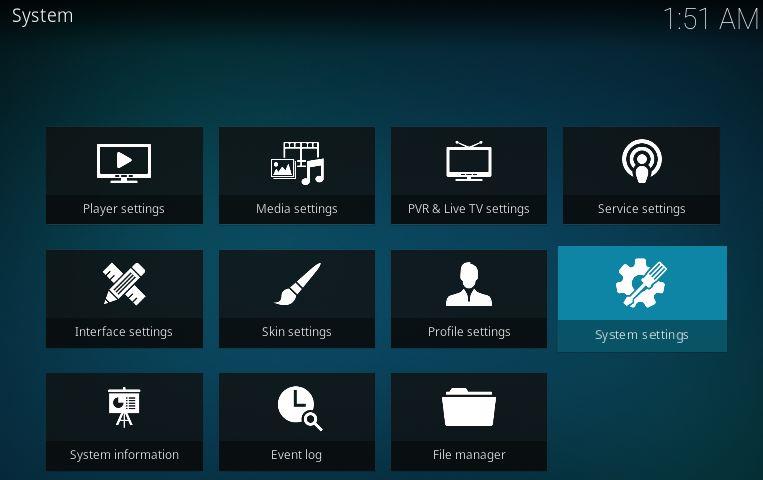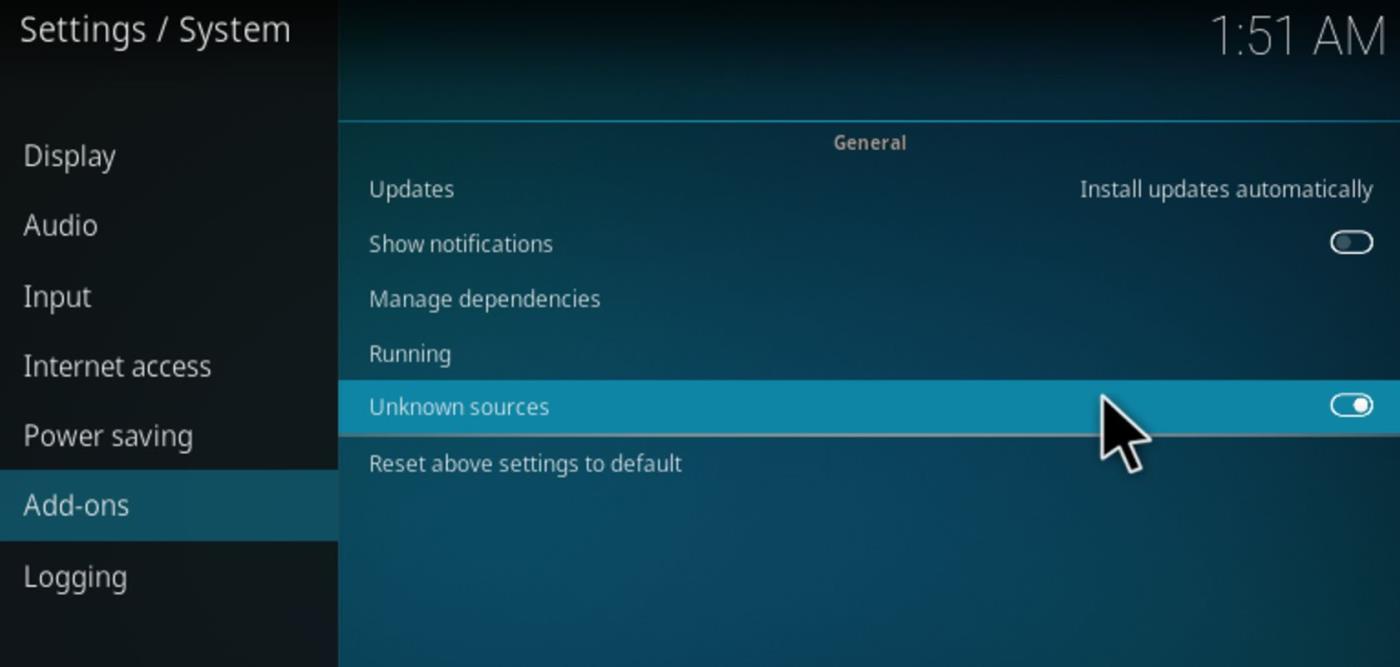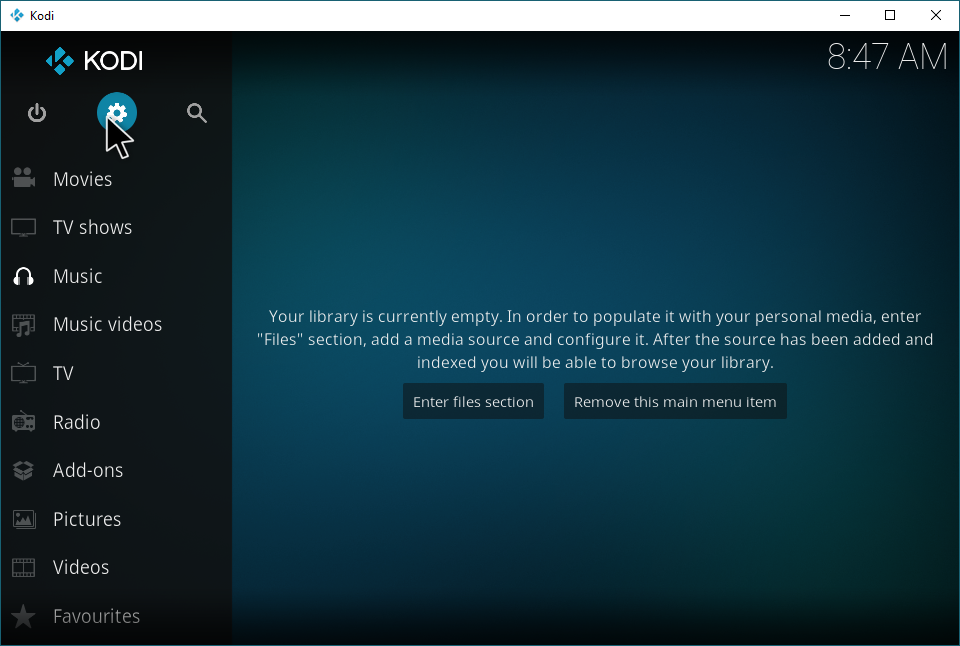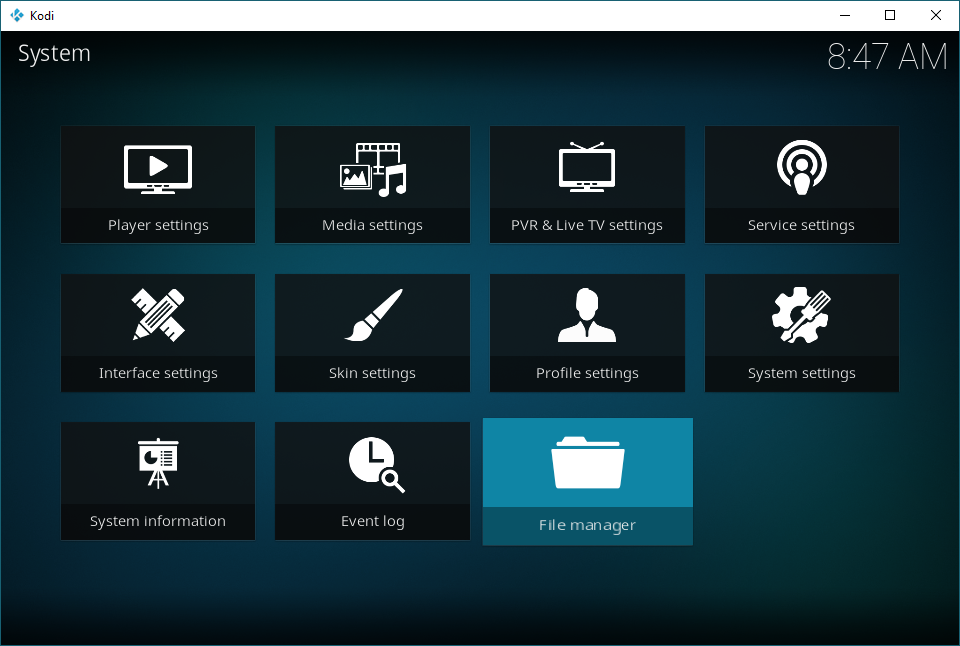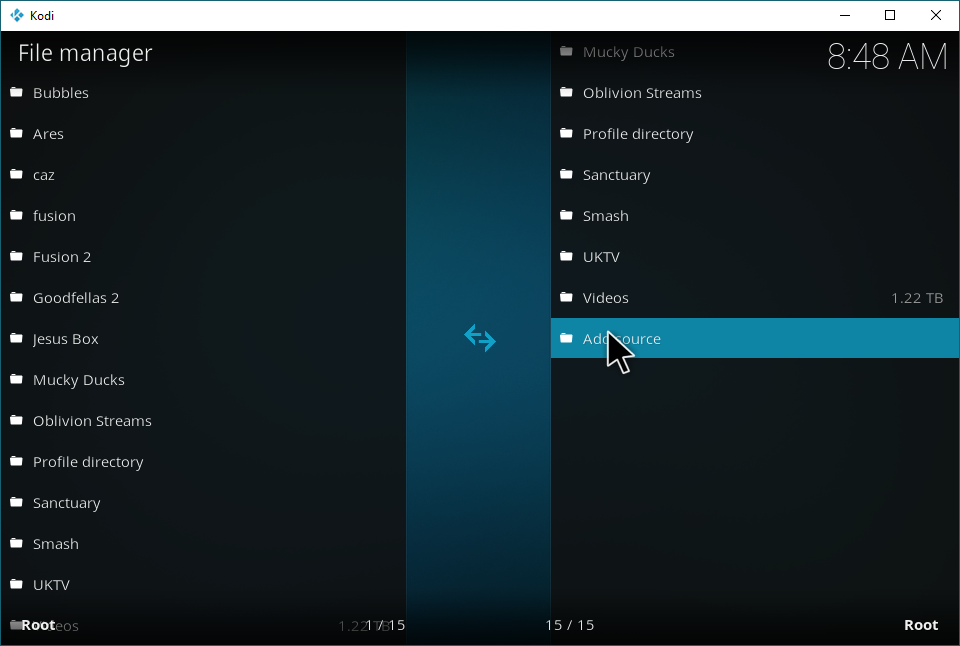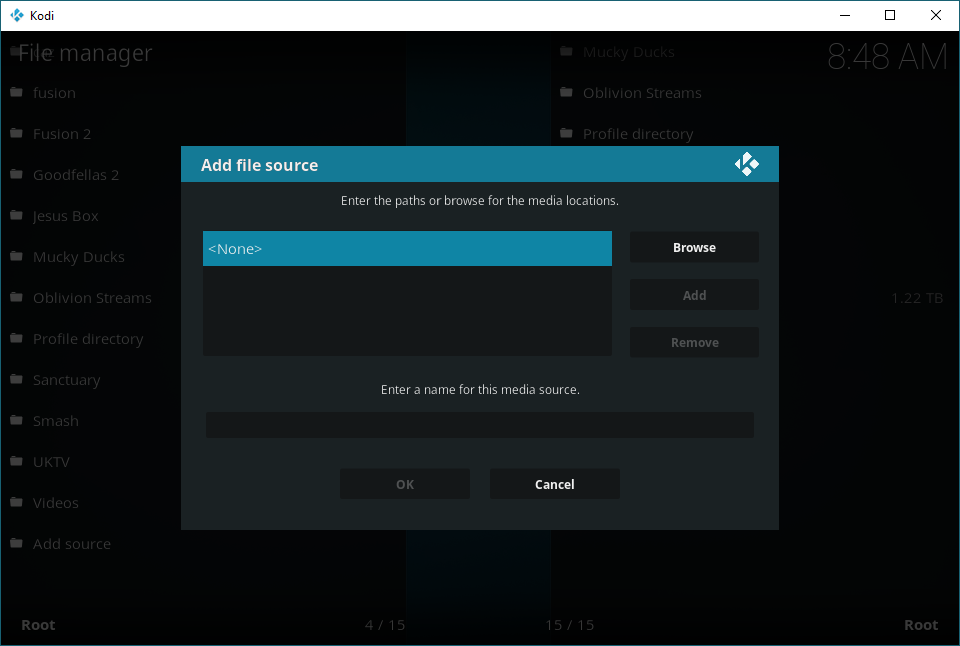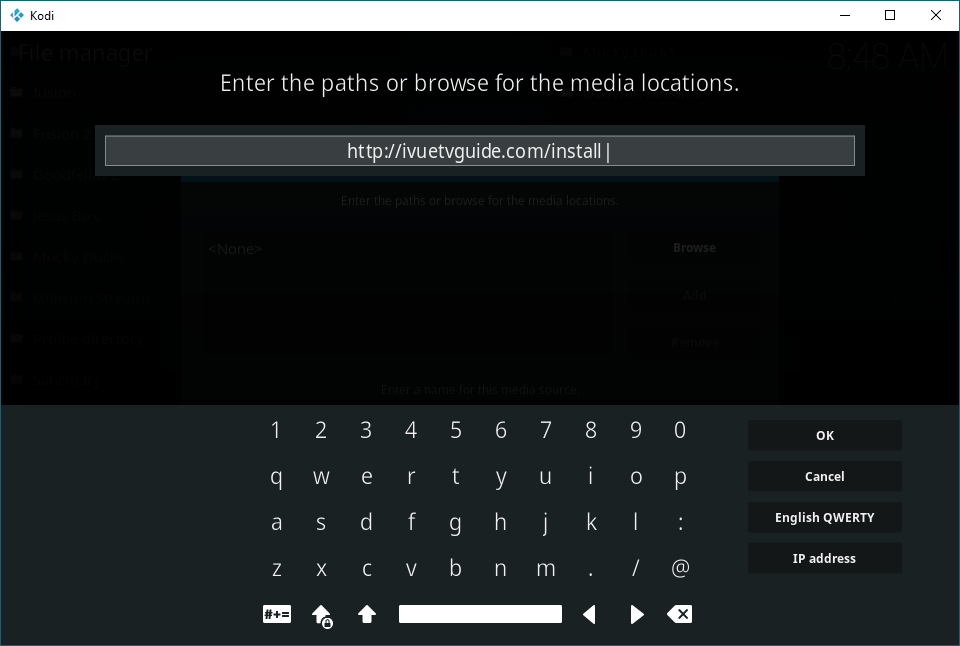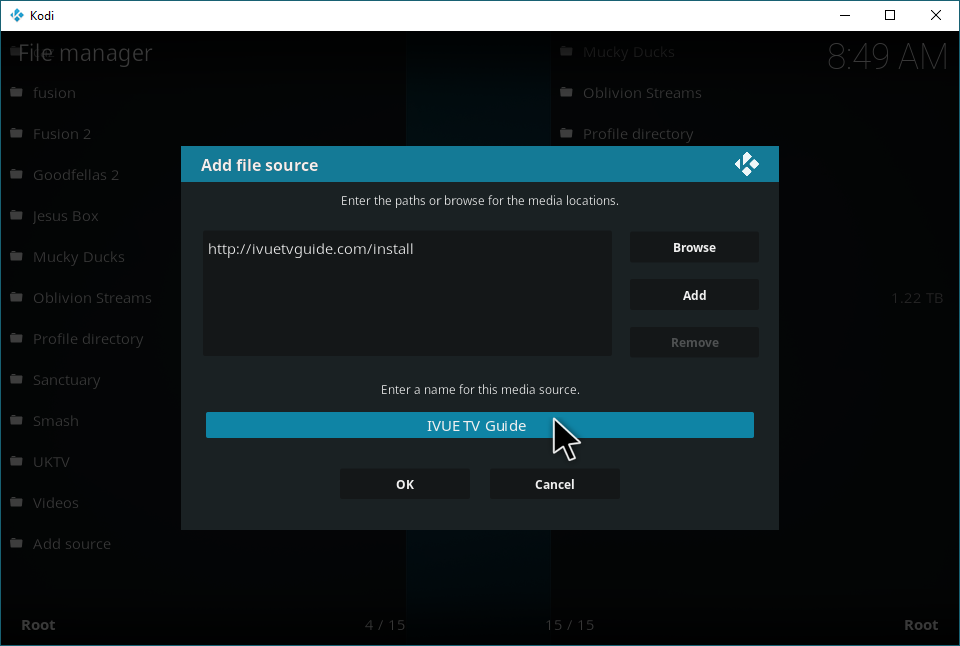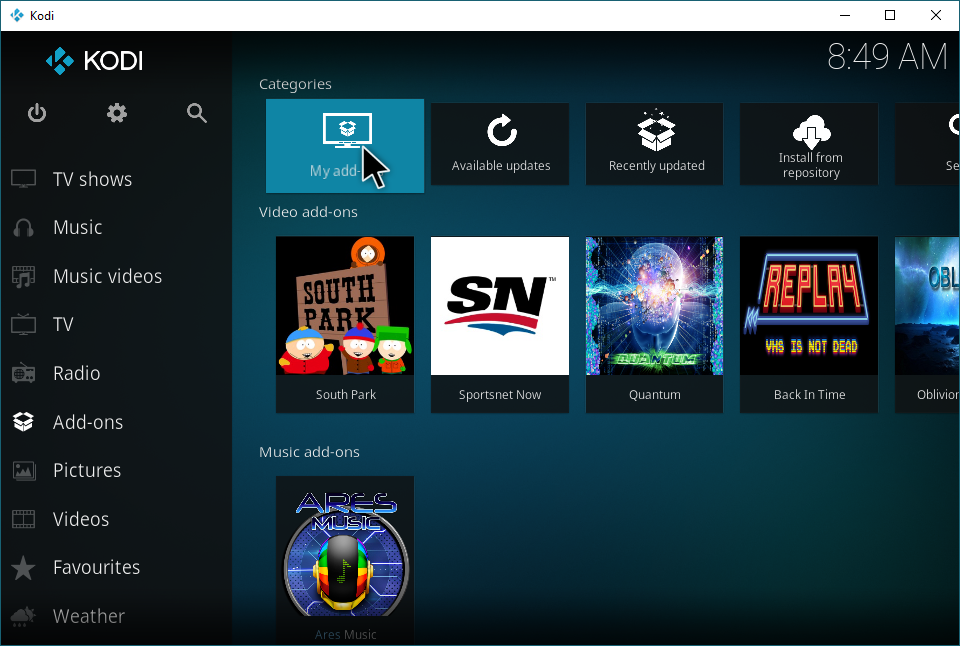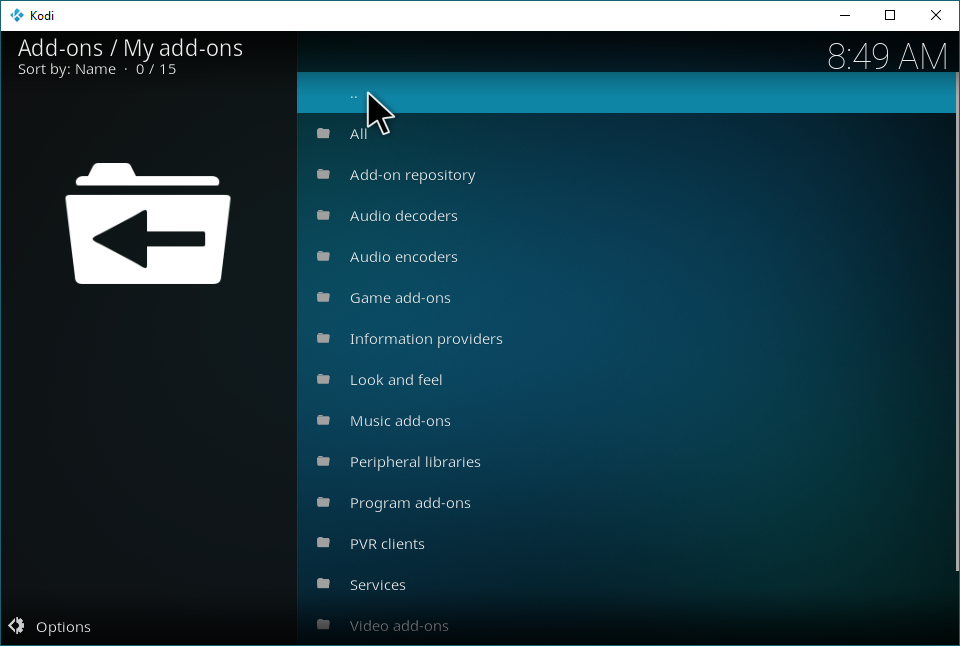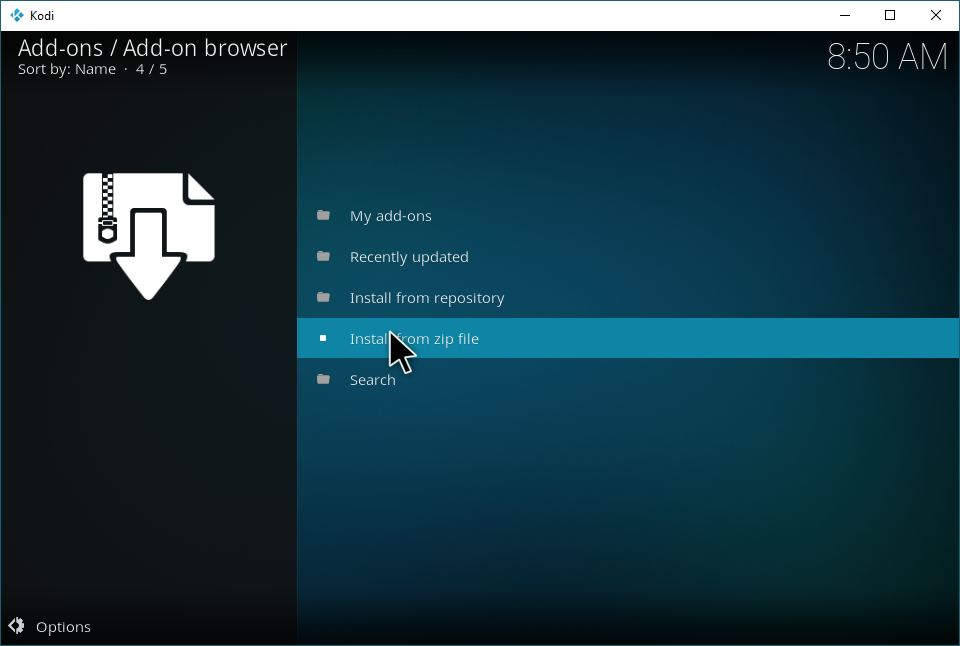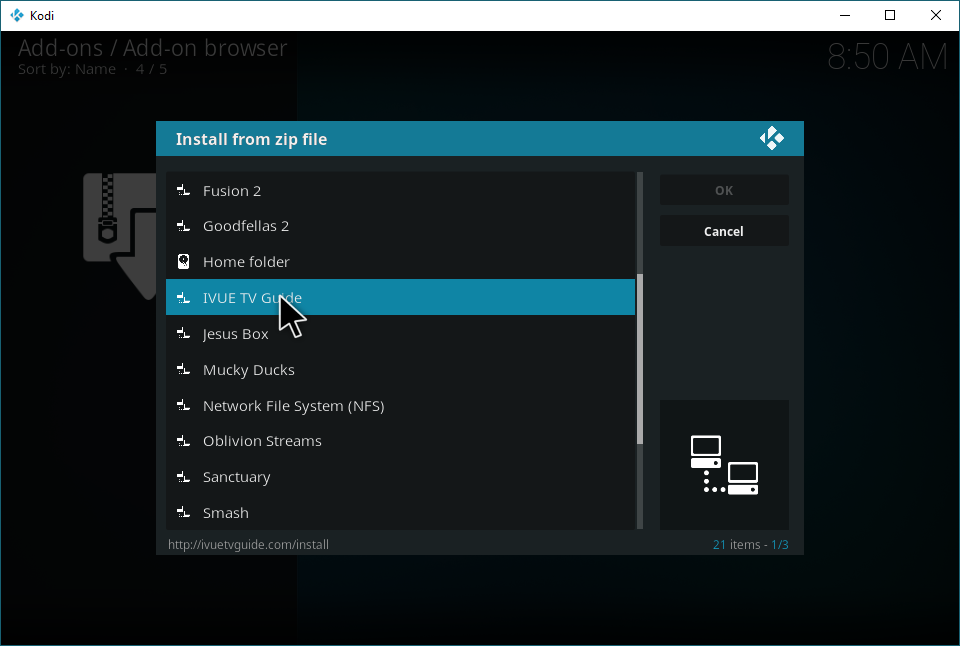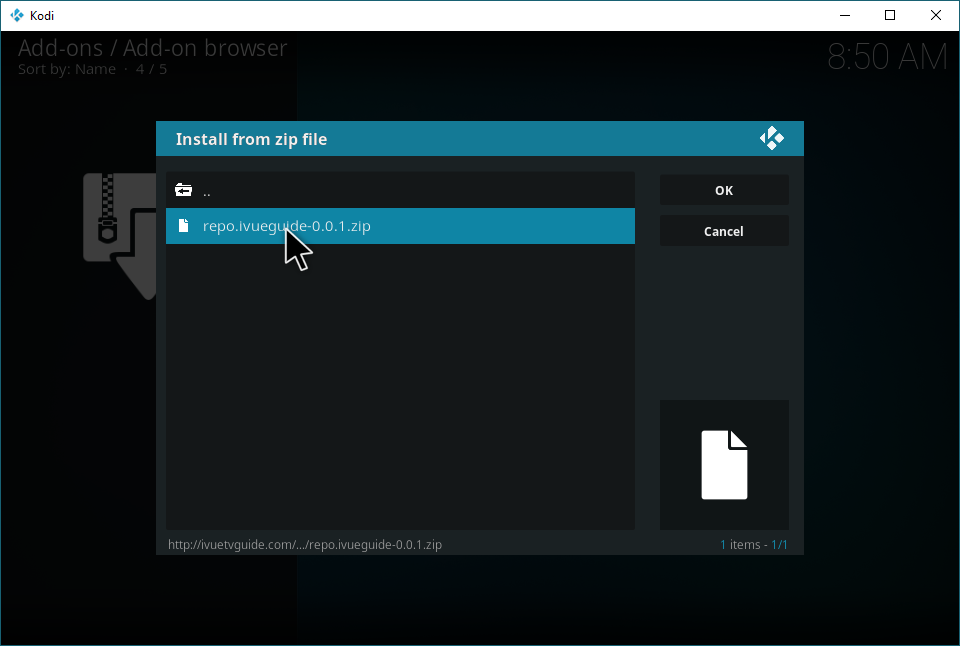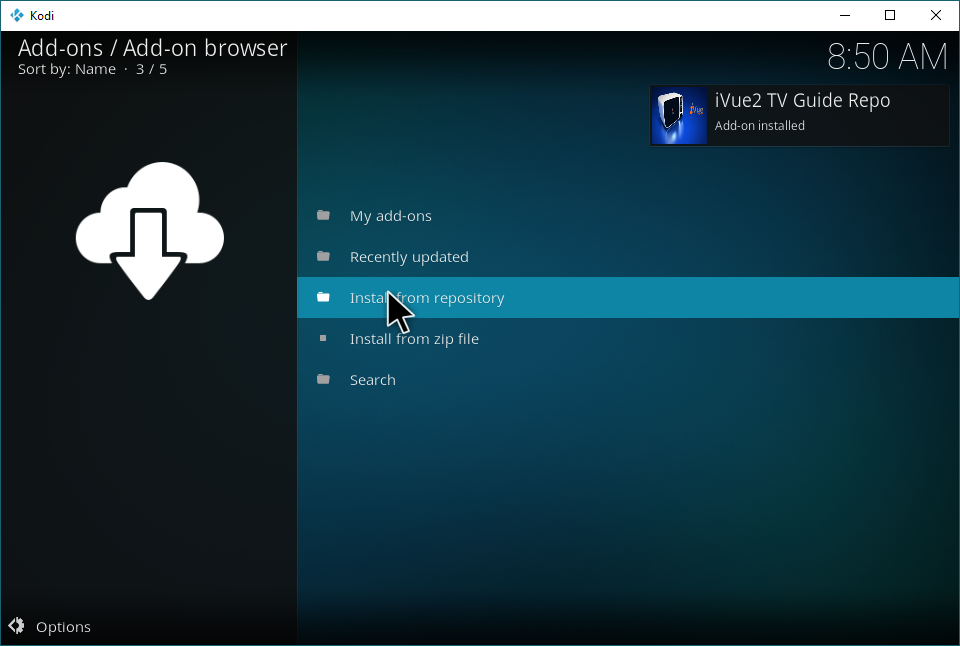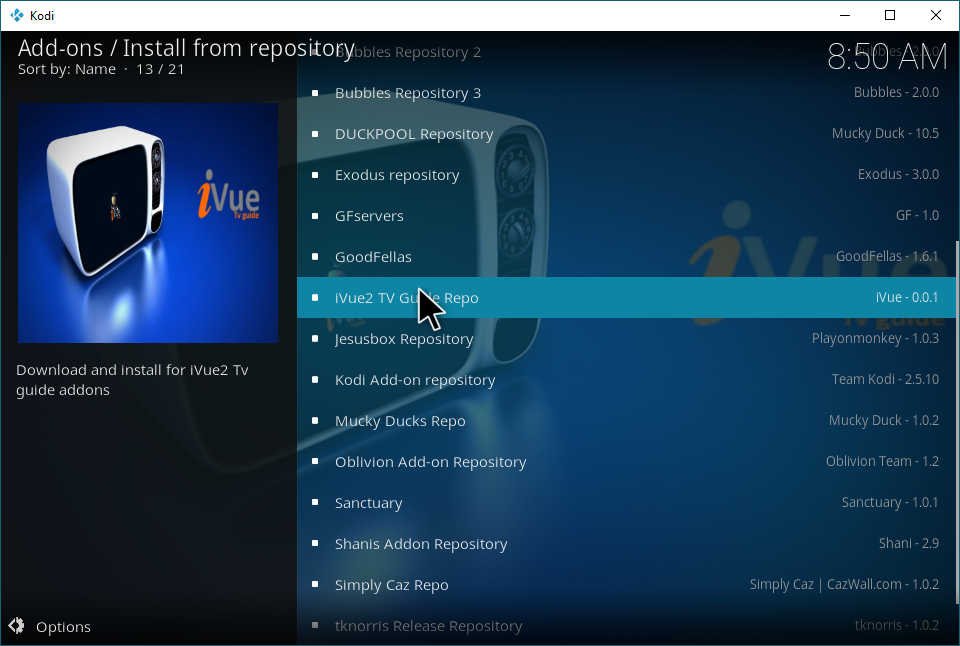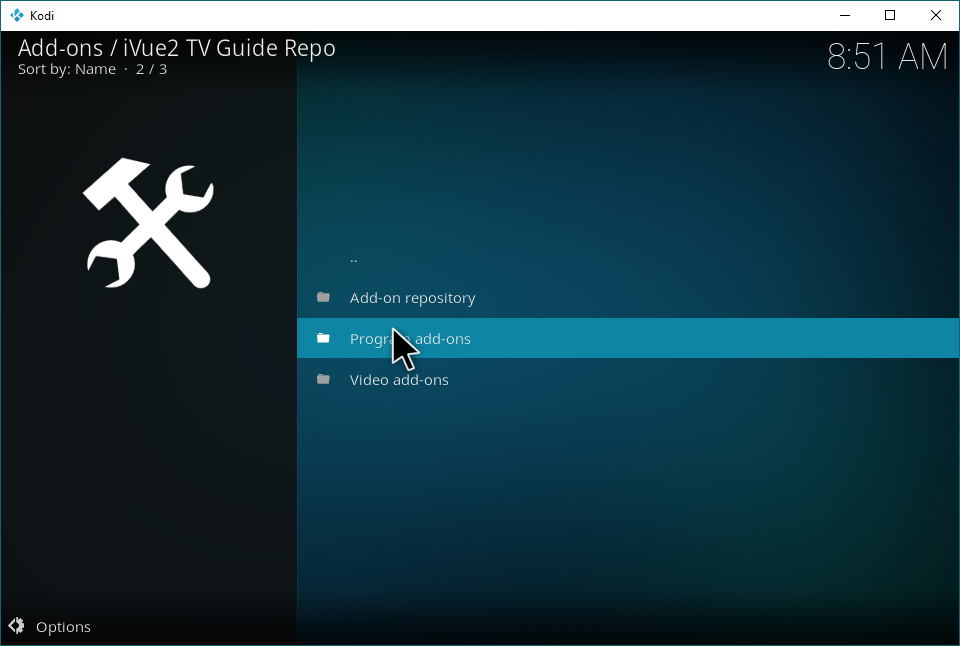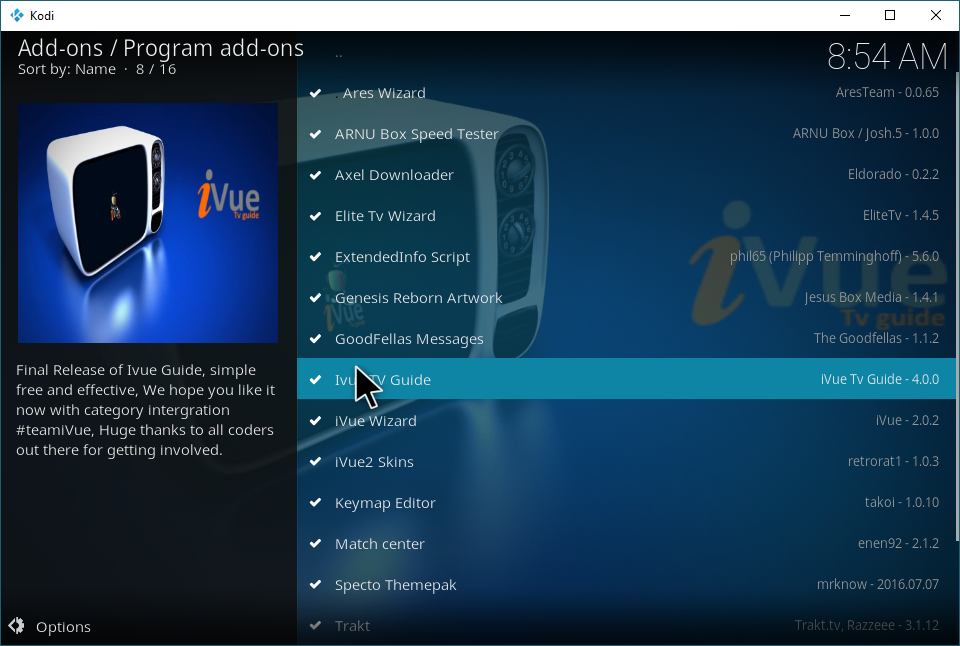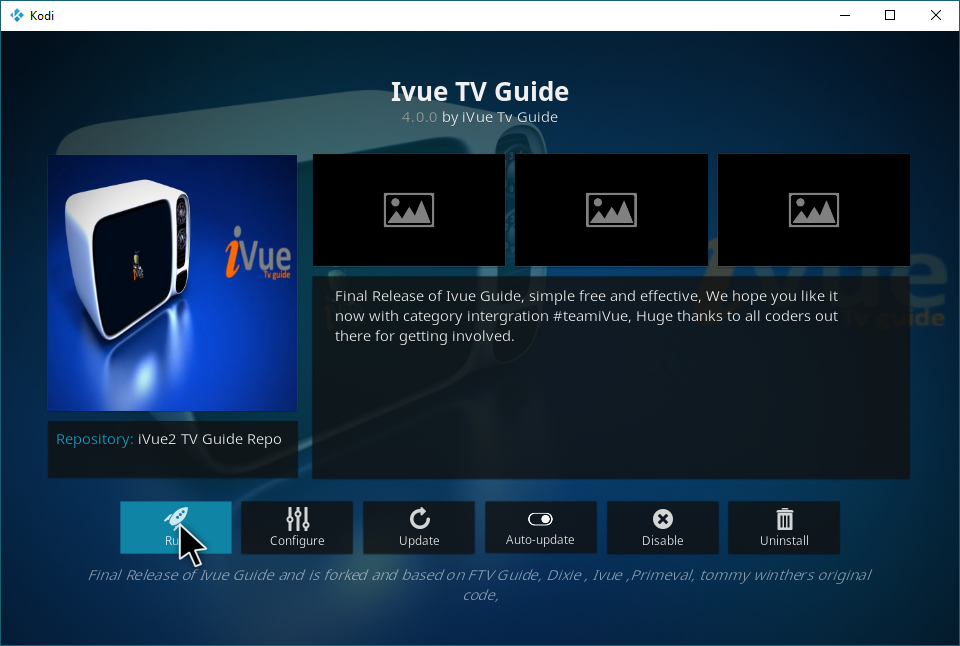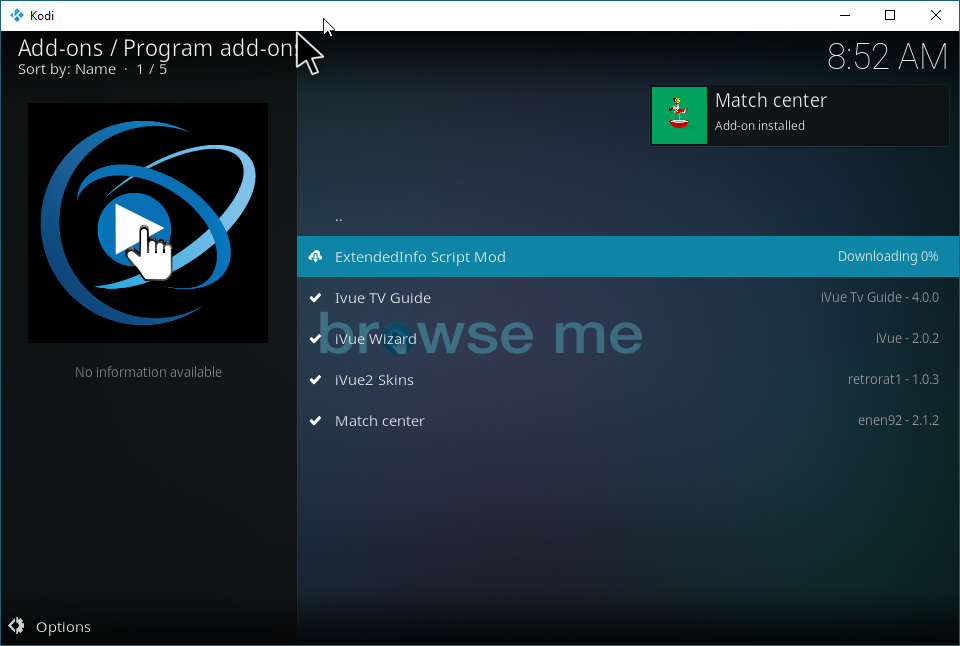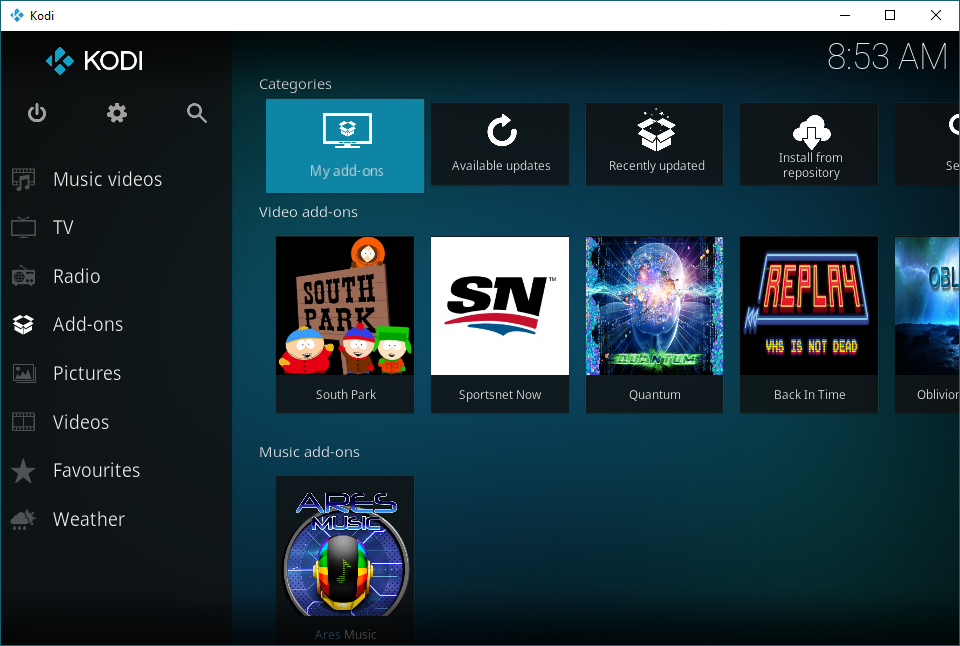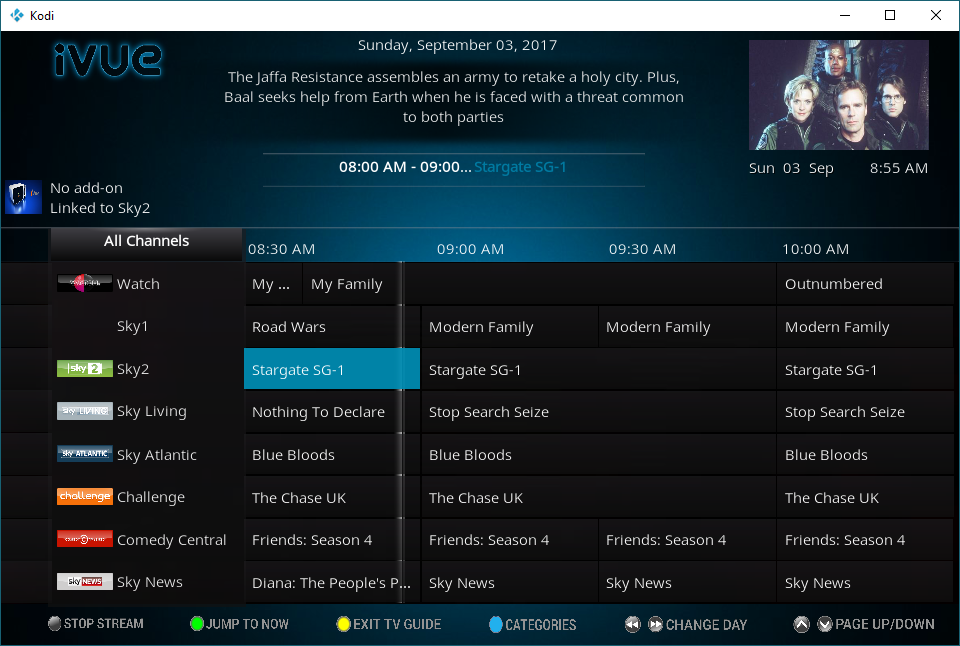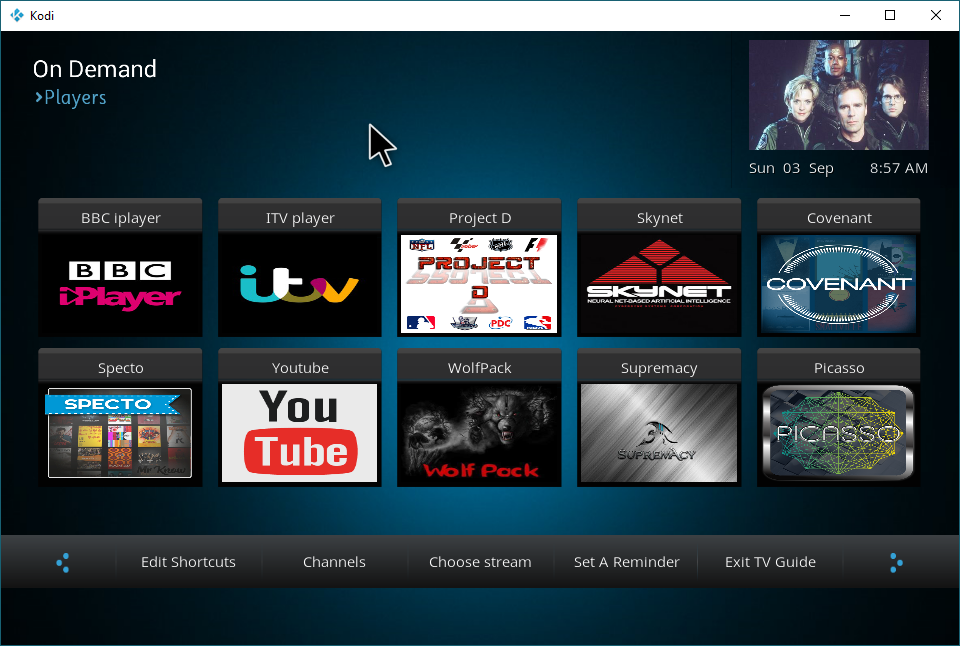Certains d'entre vous se souviennent peut-être de l'époque où l'on se connectait à un guide TV pour regarder une liste déroulante des programmes diffusés. Avec le temps et la popularité croissante de la télévision par satellite et du câble numérique, un guide TV est devenu une fonction intégrée aux décodeurs, permettant de parcourir les chaînes sans même avoir à interrompre son émission. Cet utilitaire est pratique, mais il est moins courant sur PC, même sur les HTPC équipés de l'IPTV via Kodi.
IVUE 2 TV Guide est… eh bien, un guide TV. Il comble ce manque. Plus précisément, il s'agit d'une extension de guide TV pour Kodi, compatible avec divers plug-ins IPTV. Installer IVUE 2 TV Guide sur votre système nécessitera quelques ajustements, alors continuez à lire si vous avez besoin d'aide.
Si vous envisagez d'installer IVUE 2 TV Guide, nous vous recommandons d'installer des extensions IPTV afin de profiter pleinement de ses fonctionnalités. Nous avons compilé une liste des meilleures extensions IPTV pour Kodi, si vous avez besoin de conseils.
Obtenez le VPN n°1
68 % de réduction + 3 mois GRATUITS
Avant de continuer
Pour profiter pleinement de ce guide TV, vous aurez besoin d'une extension IPTV pour votre installation Kodi. Et si vous souhaitez regarder des programmes IPTV et d'autres contenus avec Kodi, un VPN est indispensable. Que vous soyez légalement propriétaire ou non du contenu que vous diffusez, les serveurs tiers depuis lesquels vous le diffusez peuvent tenter d'accéder à vos informations personnelles et de déterminer votre localisation. Certains FAI peuvent même limiter intentionnellement le trafic vidéo, soit pour économiser la bande passante réseau, soit pour inciter leurs utilisateurs à souscrire à un forfait plus haut de gamme dont ils n'ont peut-être pas besoin. Ce que vous regardez doit rester confidentiel, et non celui de votre FAI ou de quiconque ; un VPN peut vous aider à préserver cette confidentialité.
Un VPN, ou réseau privé virtuel, permet aux utilisateurs de se connecter en toute sécurité à des serveurs distants via un serveur VPN qui chiffre et anonymise leur trafic. Utiliser un VPN rend extrêmement difficile le suivi de votre trafic par des tiers et empêche les autres d'obtenir des informations personnelles que vous ne divulguez pas vous-même. Un VPN n'améliorera pas votre connexion, mais si votre FAI détecte et limite certains types de trafic (comme les vidéos), un VPN peut corriger cette différence et vous permettre de profiter de contenus en streaming sans mise en mémoire tampon côté FAI.
Meilleur VPN pour Kodi : IPVanish
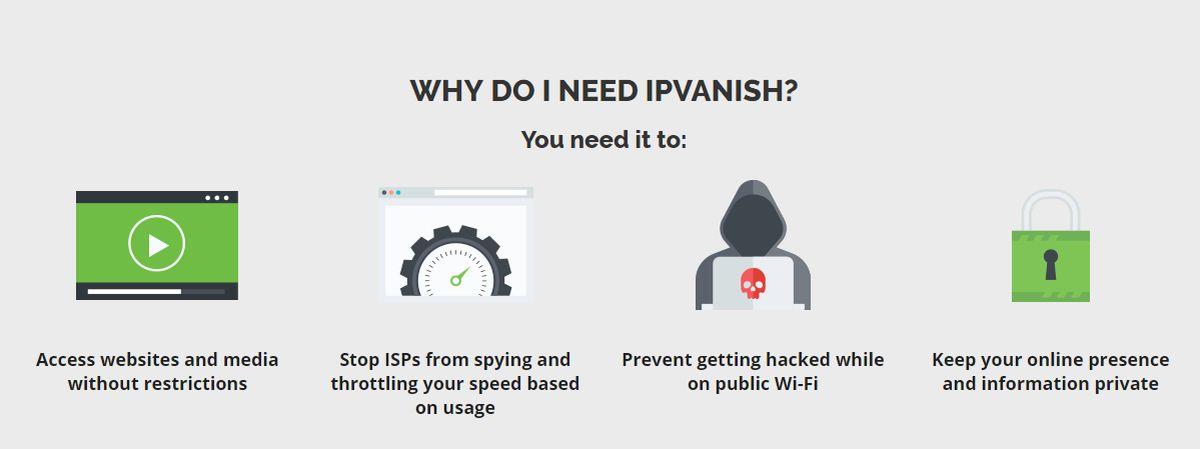
Premièrement , il doit être rapide, suffisamment rapide pour gérer le streaming de vidéos HD et les téléchargements de fichiers volumineux. Certains VPN, surtout les moins chers, sacrifient beaucoup de vitesse au profit de la sécurité, ce qui les rend peu adaptés au streaming sur Kodi. Deuxièmement , il doit être sécurisé. Votre FAI ne doit pas pouvoir interpréter et déchiffrer votre trafic, et personne d'autre ne doit pouvoir le faire non plus. Cela signifie que nous recherchons un VPN doté de normes de chiffrement élevées et utilisant un protocole VPN à jour, comme L2TP ou OpenVPN. Troisièmement , son prix doit être raisonnable.
IPVanish offre une garantie satisfait ou remboursé de 7 jours, ce qui signifie que vous avez une semaine pour le tester sans risque. Veuillez noter que les lecteurs de WebTech360 Tips peuvent économiser jusqu'à 60 % sur l'abonnement annuel d'IPVanish , ramenant le prix mensuel à seulement 4,87 $/mois.
Guide TV IVUE 2 : comment l'installer
Commencez par activer les sources inconnues
Étant donné que ce dépôt provient d'une source non officielle, assurez-vous d'avoir activé cette option dans Kodi. Sinon, le reste de ce guide ne fonctionnera pas !
Dans Paramètres, sélectionnez « Paramètres système ».
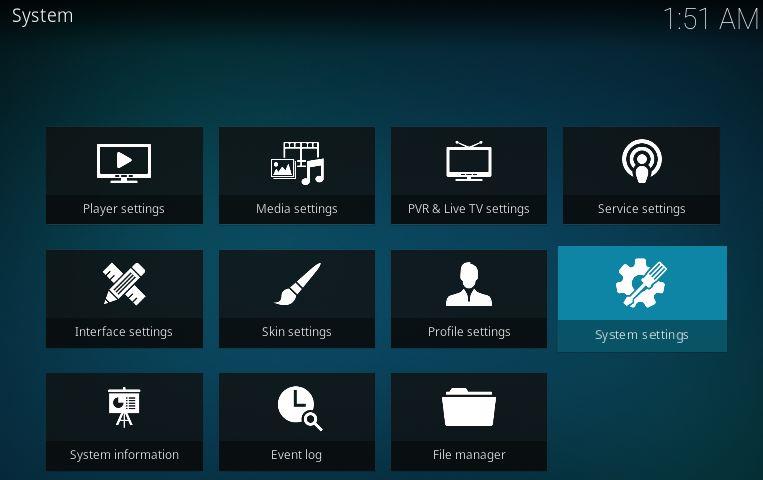
Maintenant, sélectionnez « Modules complémentaires » et assurez-vous que « Sources inconnues » est activé, comme ci-dessous.
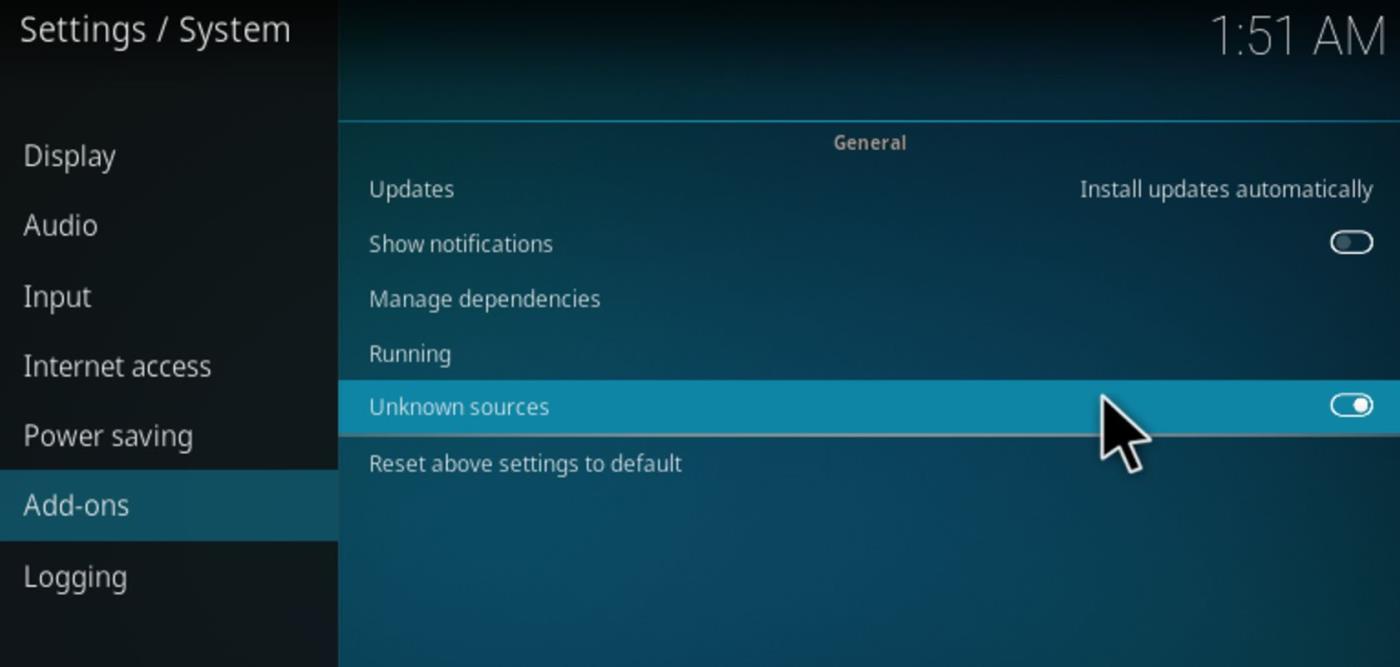
Installation du guide TV IVUE 2
Tout d'abord, ouvrez Kodi. Une fois l'application ouverte, cliquez sur l'icône en forme d'engrenage en haut à gauche de l'écran pour accéder à votre système.
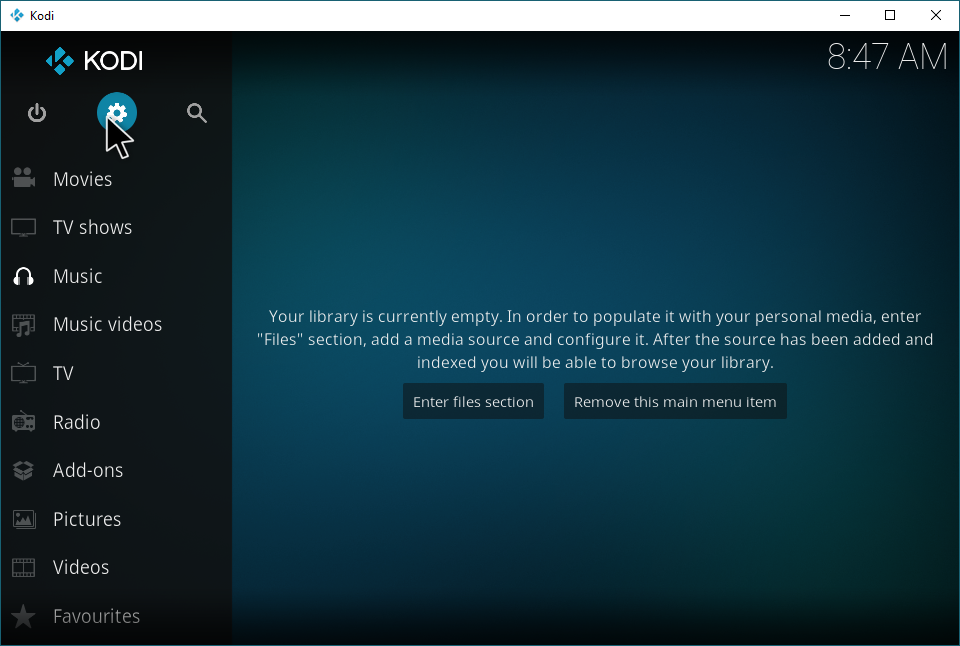
Dans Système, sélectionnez Gestionnaire de fichiers.
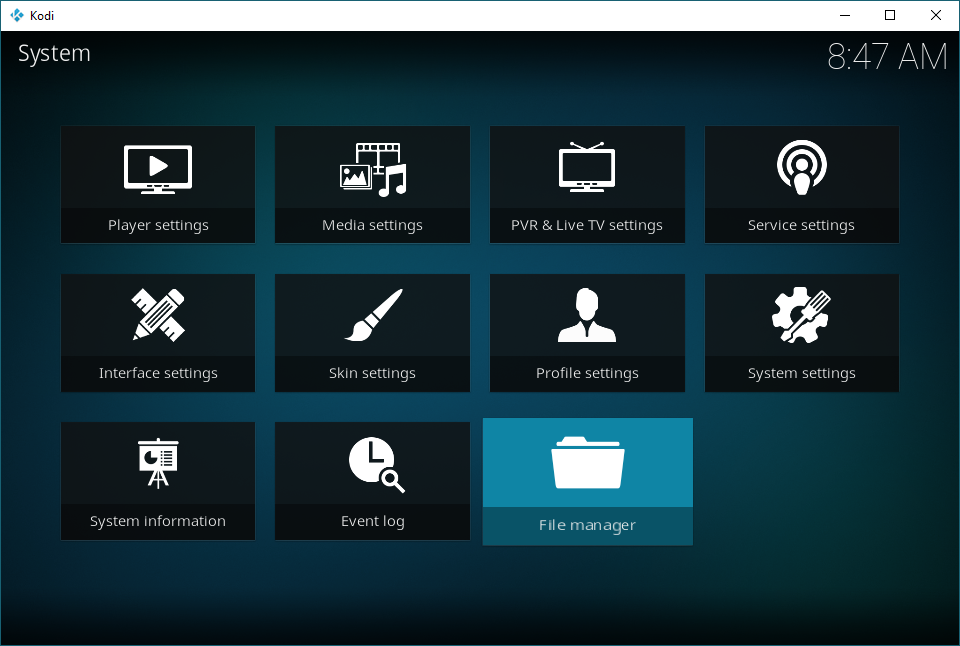
Il est maintenant temps d'ajouter une source dans le Gestionnaire de fichiers. Nous allons ajouter une source à partir de laquelle nous pourrons installer un dépôt, puis ce module complémentaire. Cliquez sur « Ajouter une source ».
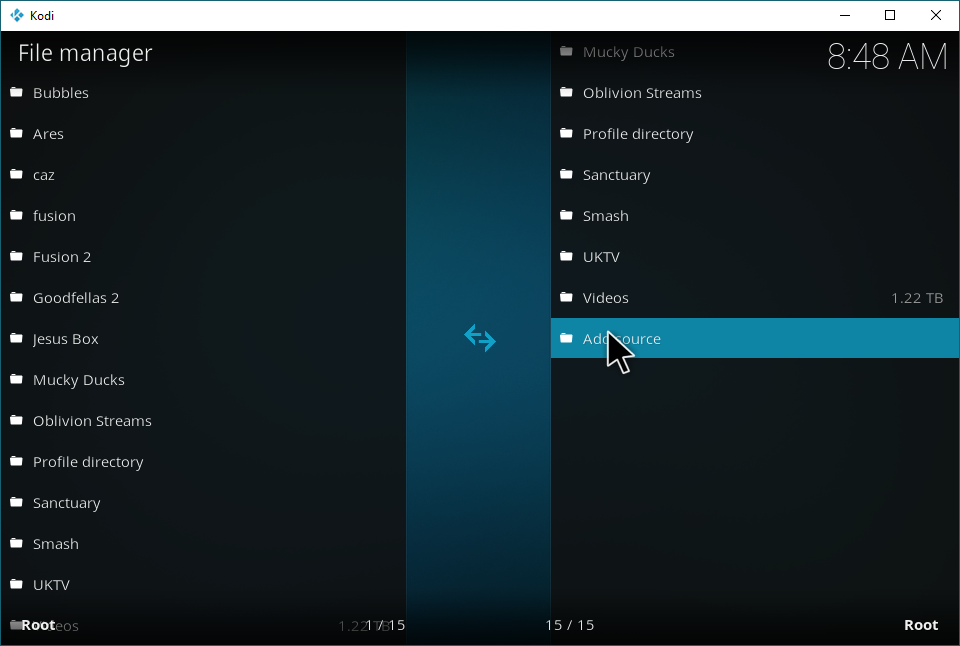
Double-cliquez ici.
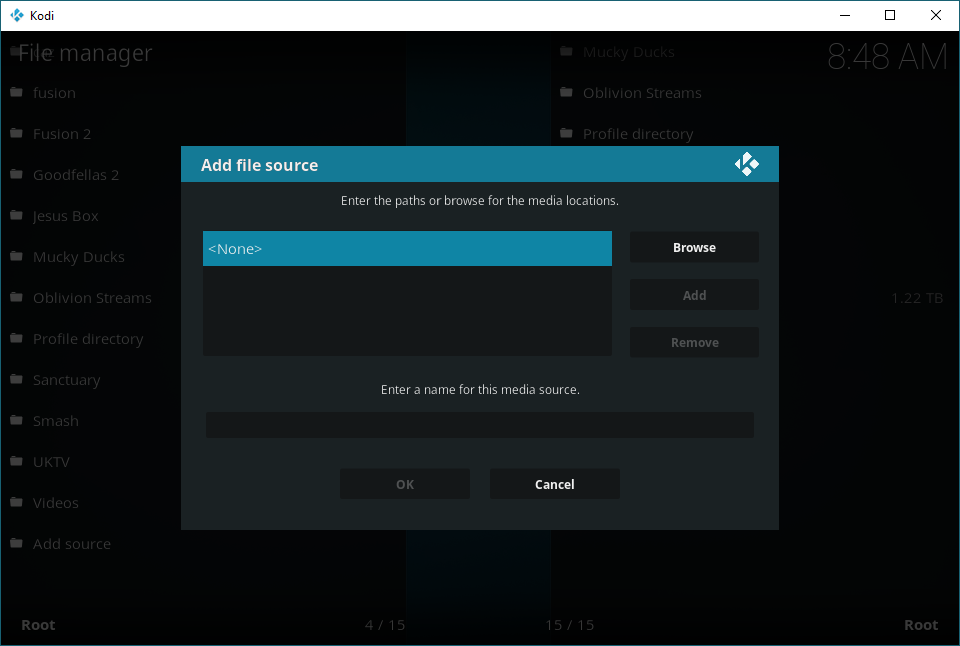
Collez ensuite https://ivuetvguide.com/install dans cette fenêtre. Cliquez ensuite sur OK.
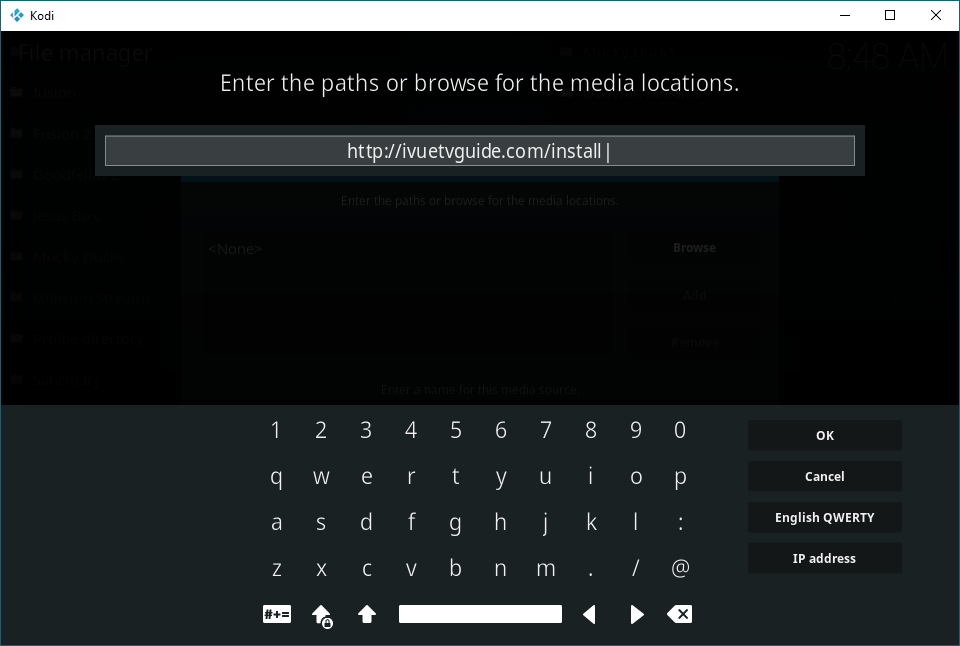
Félicitations ! Vous avez créé un lien vers la bonne source multimédia. Saisissez un nom : vous pouvez utiliser celui que vous voulez, du moment que vous vous en souvenez. Pour simplifier, nous vous recommandons IVUE TV Guide.
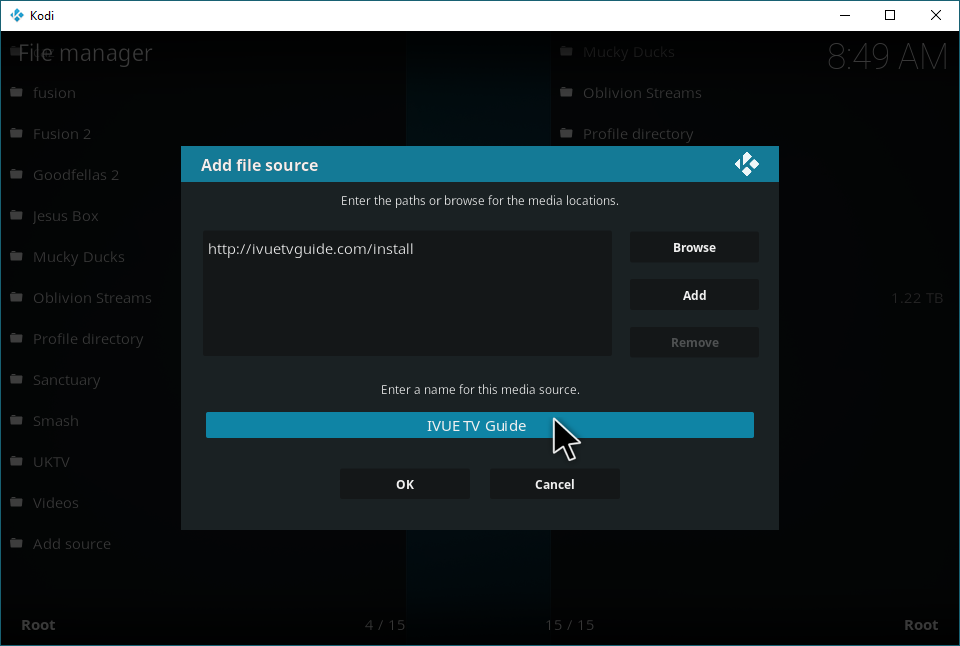
Revenez maintenant au menu principal. Sélectionnez « Modules complémentaires » dans la barre latérale, puis sélectionnez « Mes modules complémentaires ».
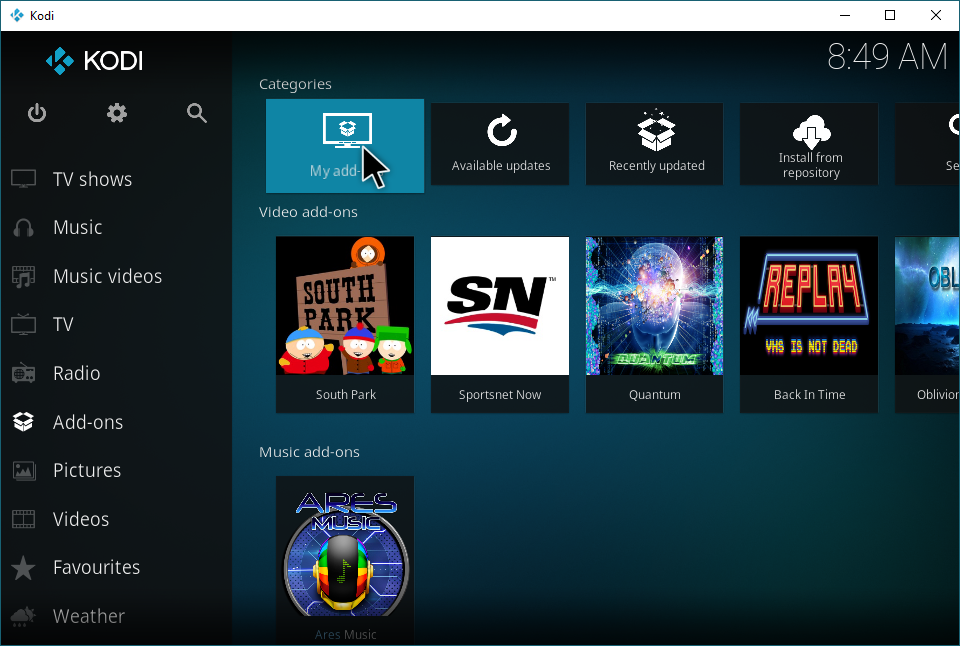
Dans Mes modules complémentaires, cliquez sur « .. » tout en haut de l’écran.
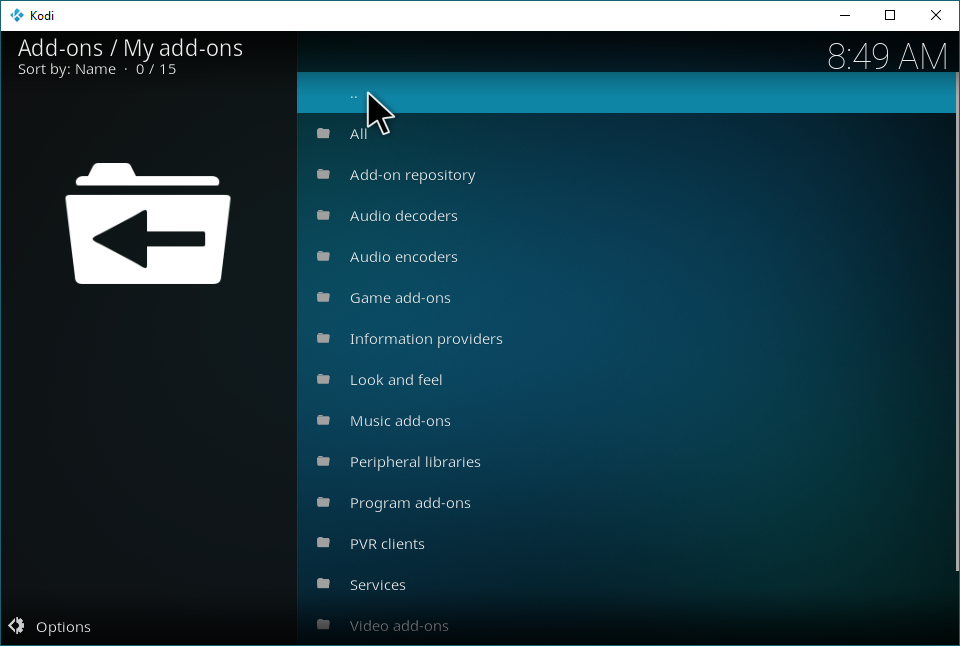
Vous êtes maintenant dans le navigateur de modules complémentaires. Cliquez sur « Installer depuis un fichier zip ».
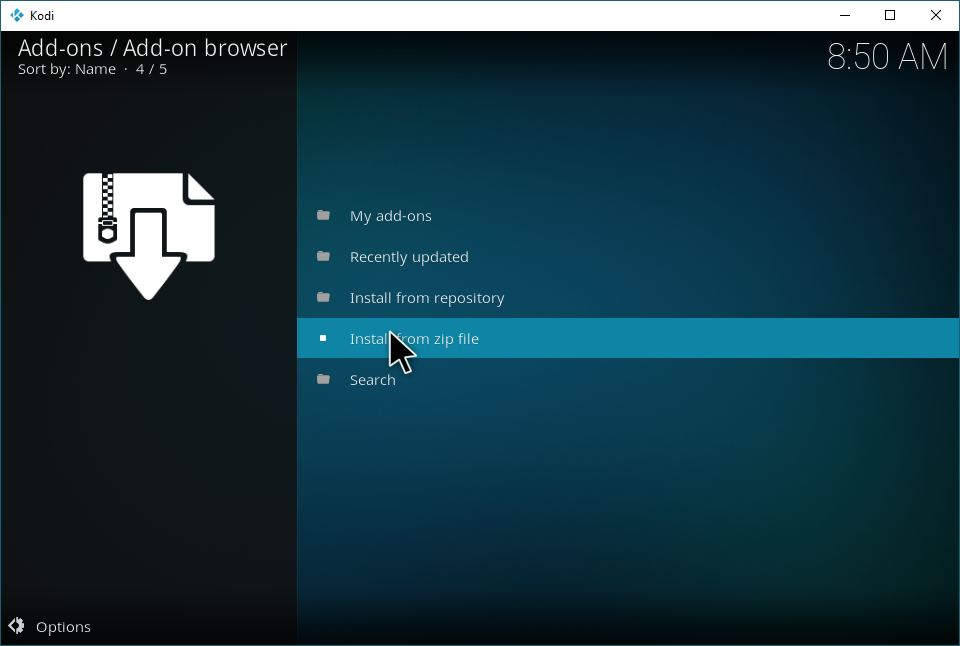
Maintenant, naviguons jusqu'à la source que nous avons créée précédemment, puis cliquons dessus.
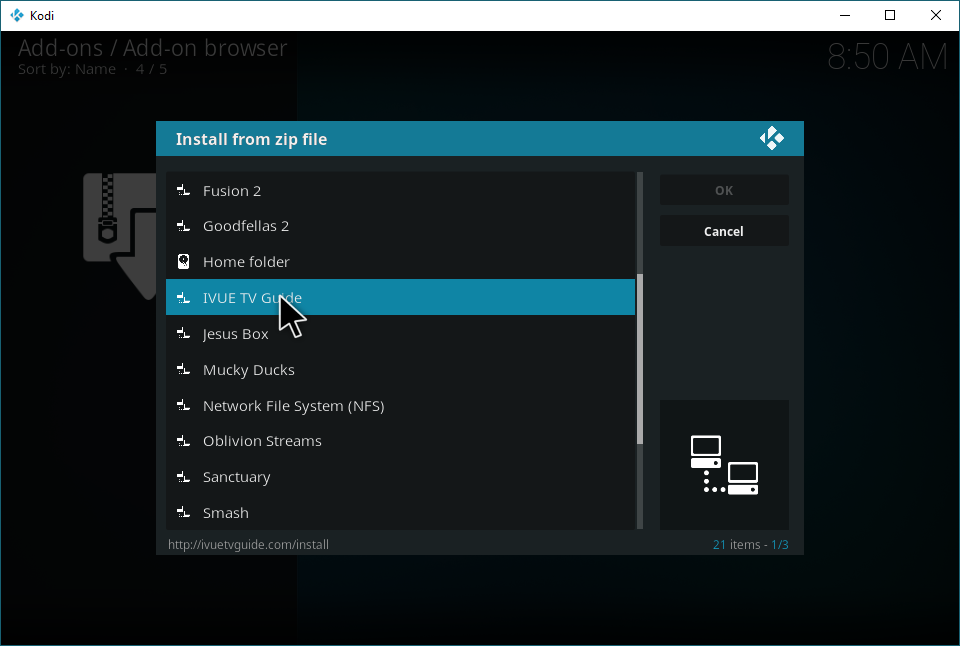
Maintenant, cliquez sur le fichier zip Repo, comme ci-dessous.
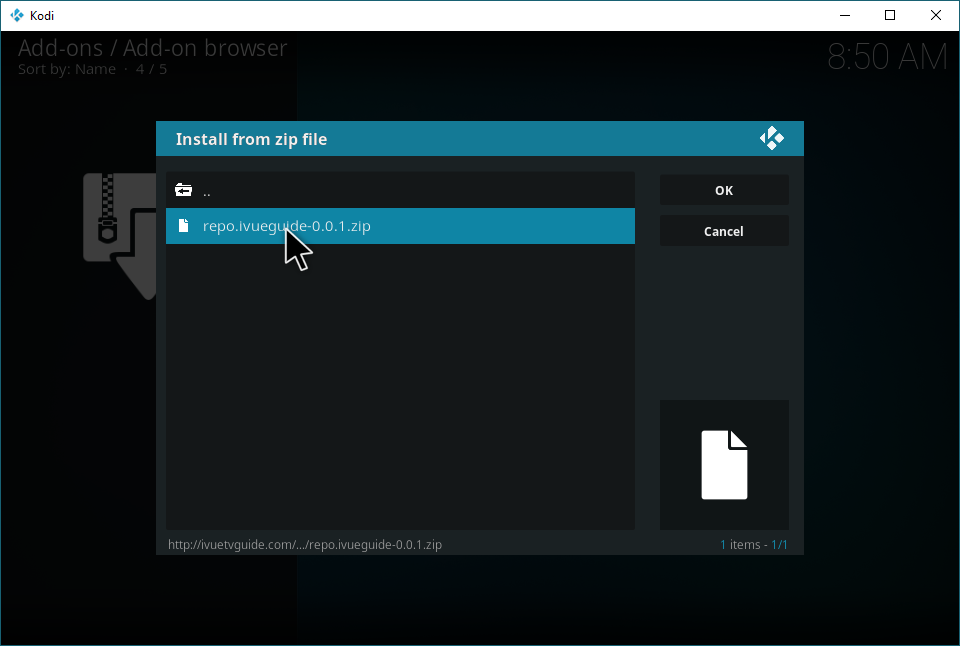
Félicitations ! Vous avez installé le dépôt ! Vous serez automatiquement redirigé vers le navigateur de modules complémentaires. Sélectionnez ensuite « Installer depuis le dépôt ».
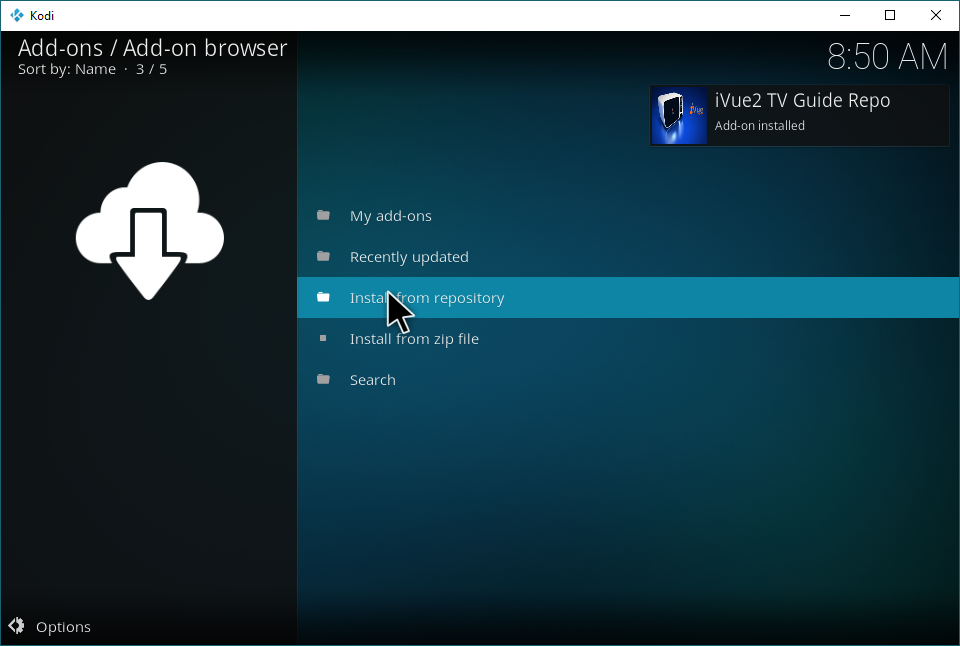
Dans Installer à partir du référentiel, recherchez le référentiel IVUE 2 TV Guide.
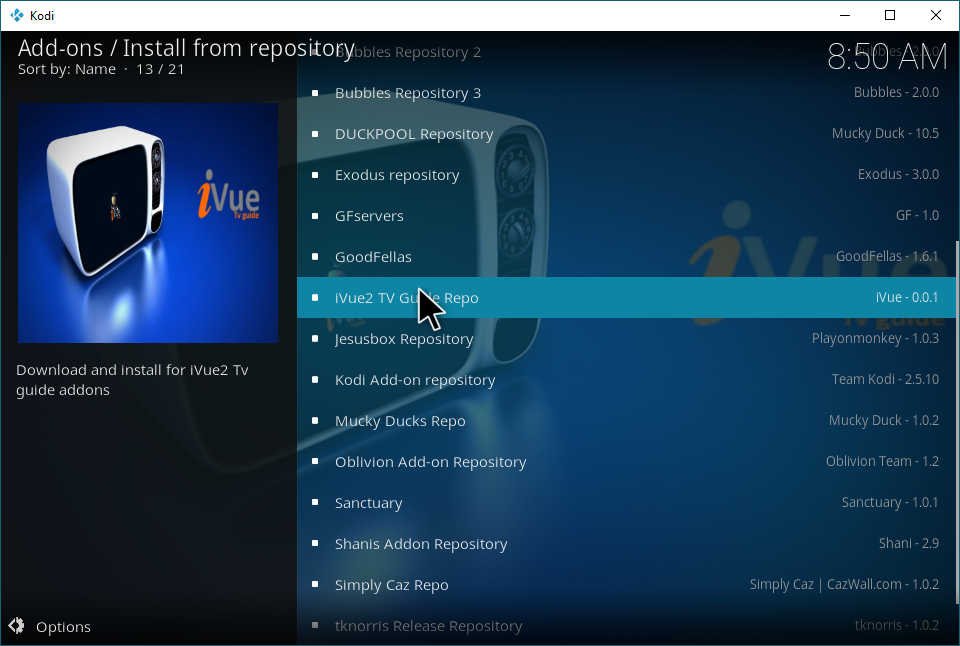
Dans ce référentiel, sélectionnez « Extensions de programme ». IVUE TV Guide est une extension de programme, car elle ne lit pas les médias de manière autonome.
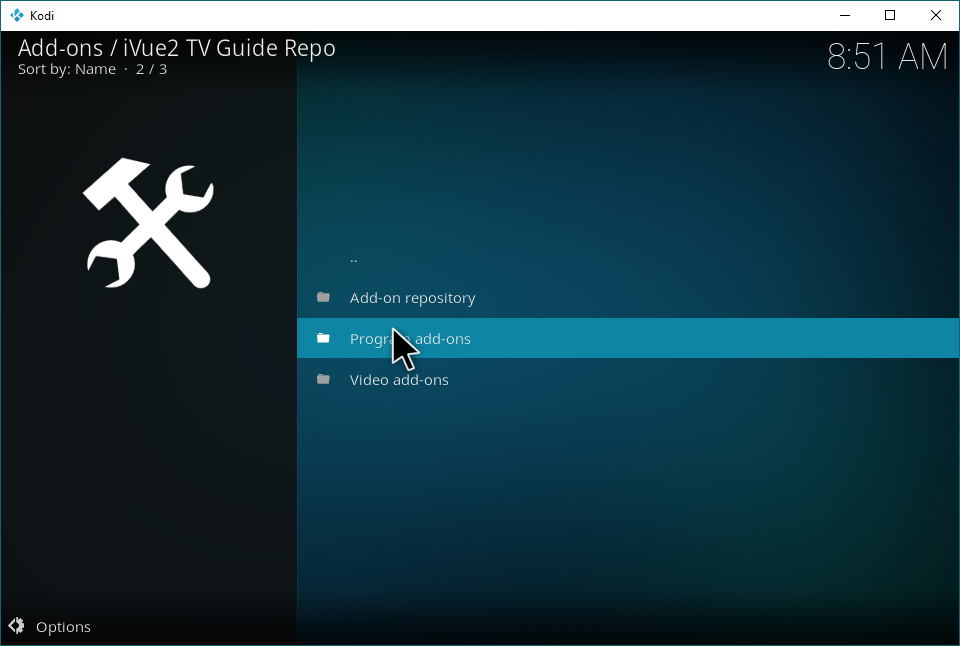
Cliquez sur « Ivue TV Guide ».
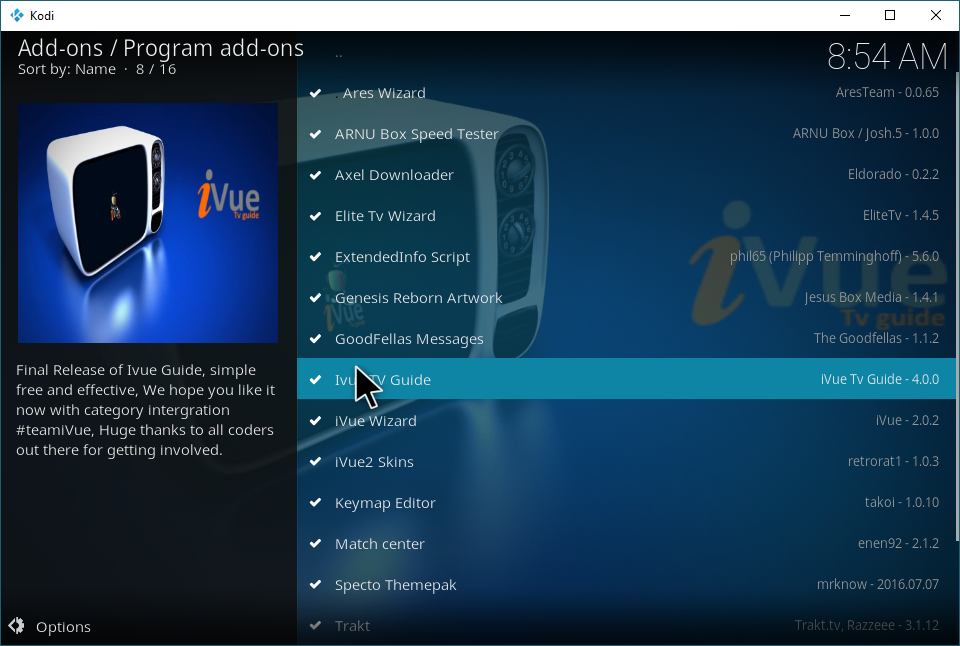
Cliquez sur « Installer » ici pour installer le module complémentaire.
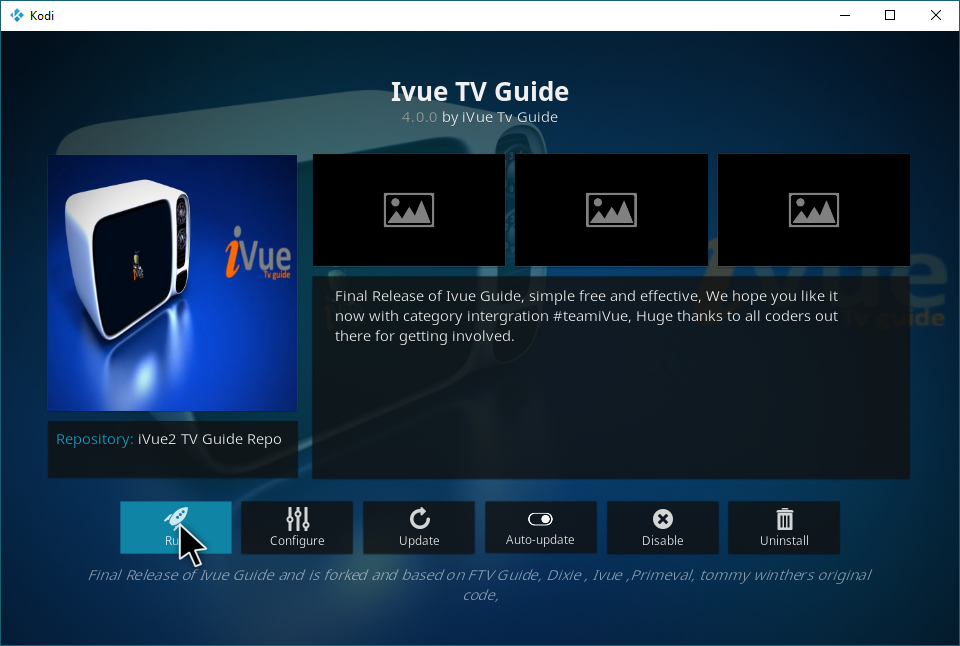
Vous pouvez répéter ce processus pour les autres modules complémentaires du programme dans ce dossier, ainsi que pour les autres dans ce référentiel.
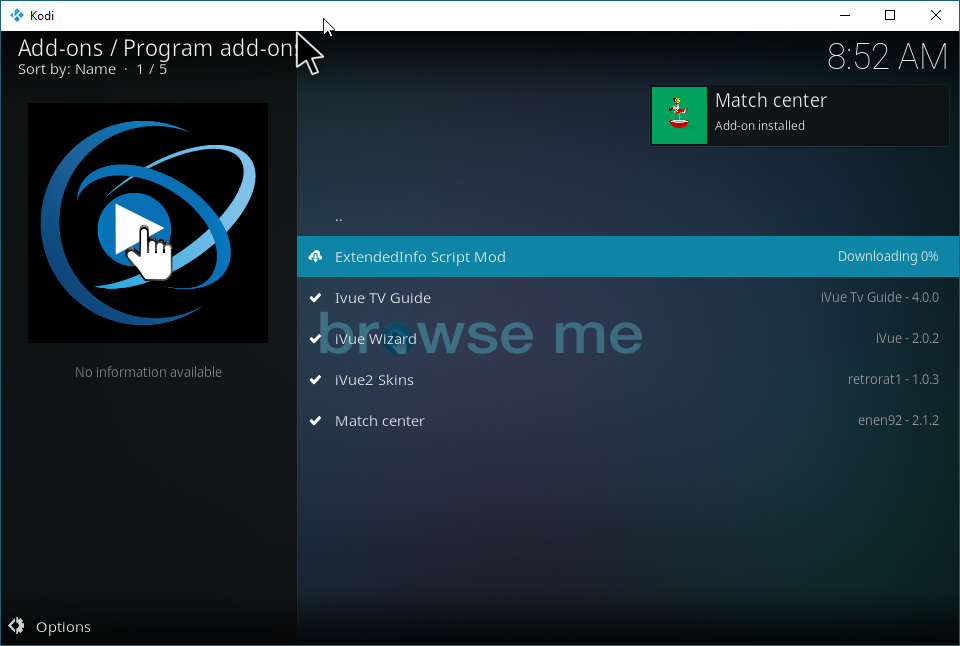
Une fois que vous avez terminé, revenez à Mes modules complémentaires.
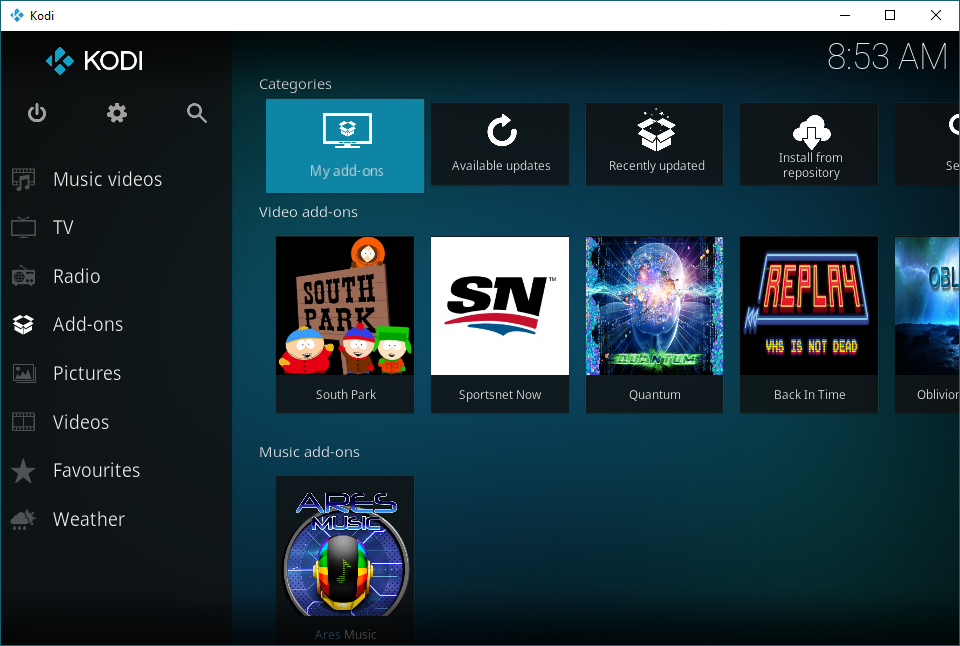
Cliquez sur « Modules complémentaires du programme ».

Recherchez « Ivue TV Guide », puis cliquez sur le module complémentaire.
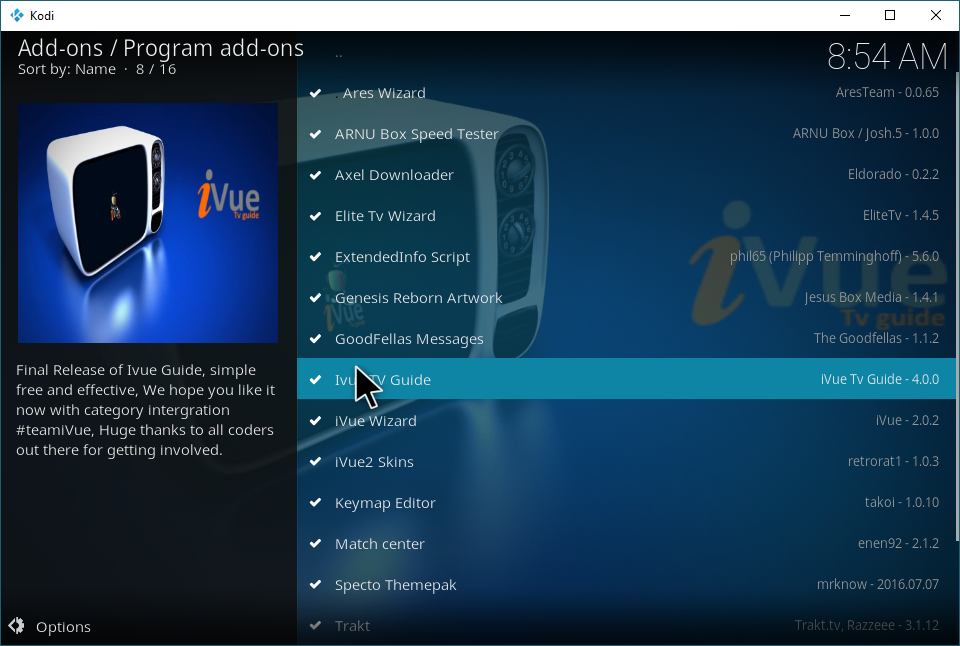
Un autre clic sur « Ouvrir » ouvrira… le module complémentaire. Étonnant, je sais.
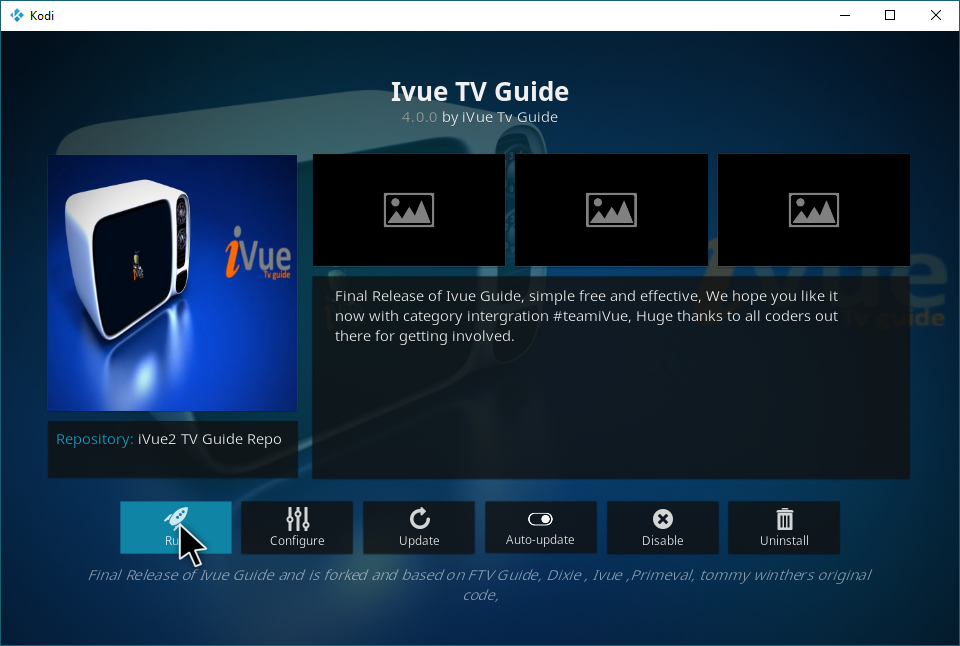
Et voici votre guide télé ! Faites défiler la page pour découvrir tout ce qui est diffusé en ce moment. Vous pouvez sélectionner une émission en cours, comme ci-dessous.
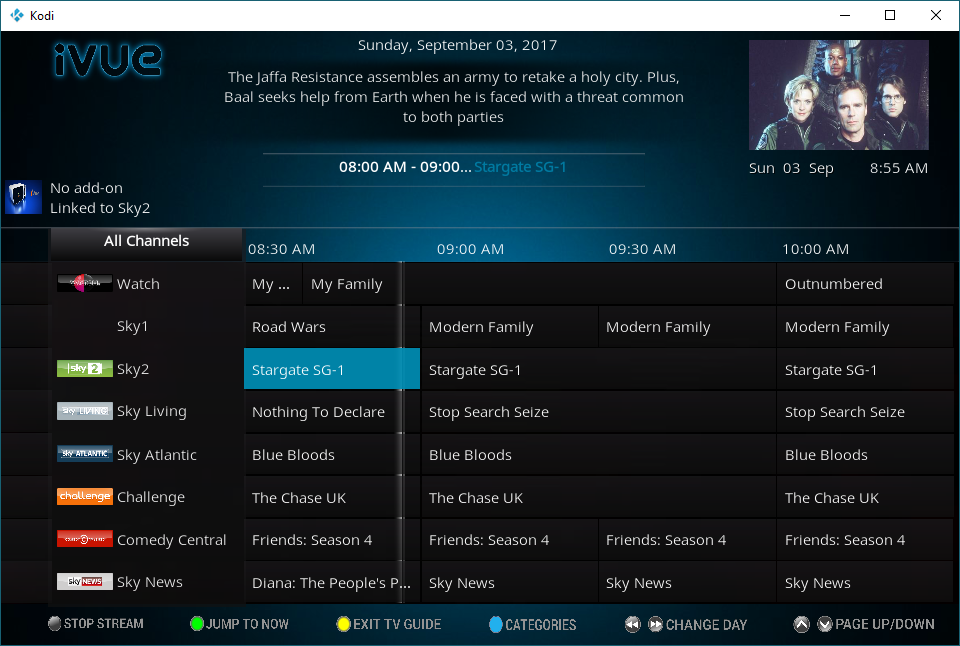
Une fois votre émission sélectionnée, choisissez le lecteur que vous souhaitez utiliser pour la regarder. Installez-les si vous ne les avez pas encore.
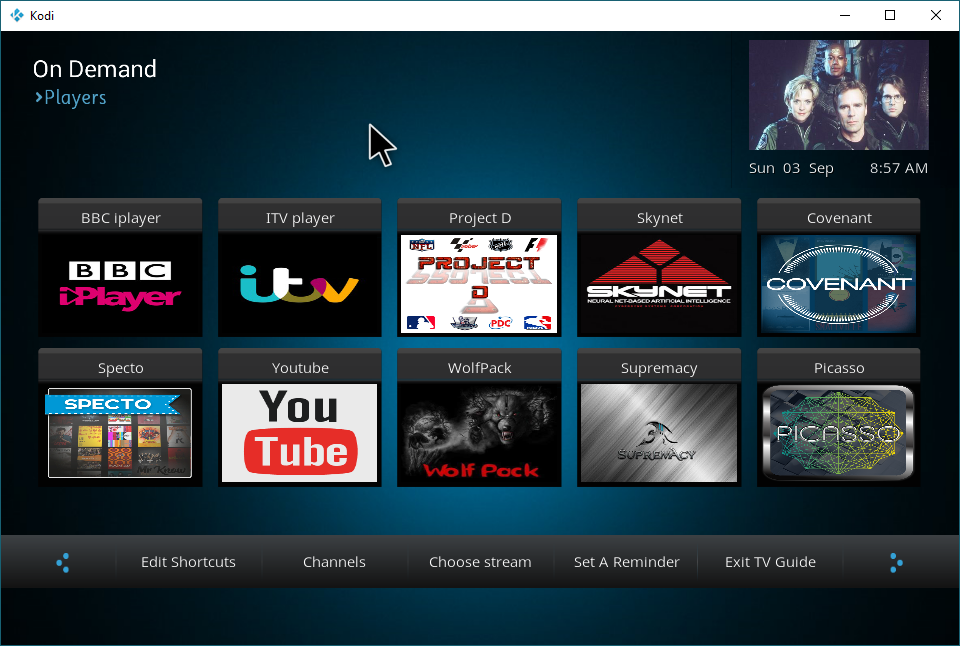
Une fois que vous avez fait cela… profitez-en !
Mots d'adieu
Et voilà ! Nous espérons vous avoir tout dit sur l'installation du Guide TV IVUE avec vos installations Kodi, et que nos recommandations de solutions IPTV vous aideront à profiter pleinement de cette extension. Si vous rencontrez des difficultés ou avez des questions, n'hésitez pas à commenter cet article et à nous en faire part !
← Test Pakistan vs Sri Lanka : Diffusion en direct, y compris sur Kodi → 5 meilleures liseuses gratuites pour Windows